Win10控制面板在哪?如何调用Win10控制面板?
电脑办公中,我们用惯了win7系统,在使用win7系统的时候感觉很流畅,系统的设置、系统下的多数功能能很快的找到。可是win7系统始终还是要成为历史,目前微软已经表明不再对win7系统进行任何的更新,为的就是推广win10系统,所以win10系统即将成为我们生活的一部分,系统在更新换代,我们就应该跟上科技的发展。

有的小伙伴已经正式在使用着win10系统,提前进行了体验。但是对于大部分的小伙伴来说,可能win10系统有些看不懂,不适应。因为win10系统在外观桌面上有过很大的改变,导致了很多小伙伴在初期使用win10系统的时候,有些找不着北。就拿今天小编要跟大家介绍的在win10系统下的控制面板在哪,这和win7却是不一样的。

系统中的控制面板很重要,那集成了系统的方方面面的设置(语言设置、安全设置、程序卸载、个性化设置等等)。所以小编今天给大家分享一下在win10系统下如何调出控制面板,小编我就通过4个方法来分享一下win10系统下控制面板的调用。
方法一:右键点击左下角的开始菜单按钮,然后选择【控制面板】,熟悉的控制面板就回来了,而且还更好看了。
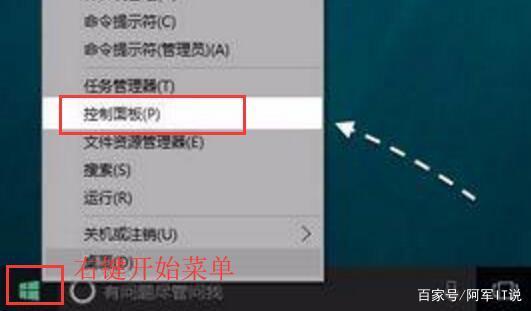
方法二:使用Win + X 快捷键,或者鼠标放在开始菜单,点击右键,就可以看到一个菜单窗口,而后选择“控制面板”即可。
方法三:点击任务栏的搜索图标,或者在开始菜单中的搜索框中输入“控制面板”,即可看到“控制面板”程序,点击即可。
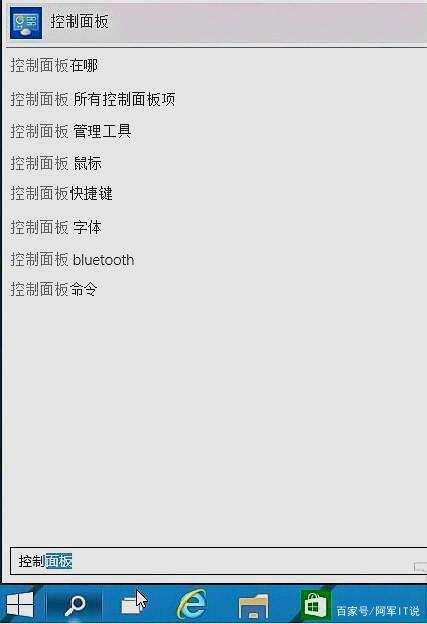
方法四:通过“运行”功能找到控制面板;点击 Ctrl + R,调出“运行”对话框,输入“Control”,点击确定,即可打开控制面板。
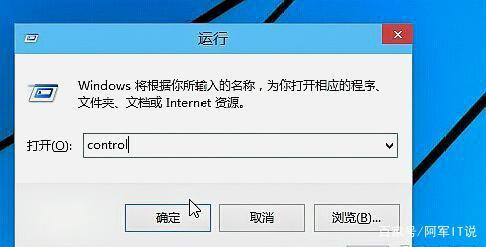
以上就是几个在win10系统下打开控制面板的方法,希望这些简单的方法能帮到大家。Win10系统也能运用自如。










 苏公网安备32032202000432
苏公网安备32032202000432